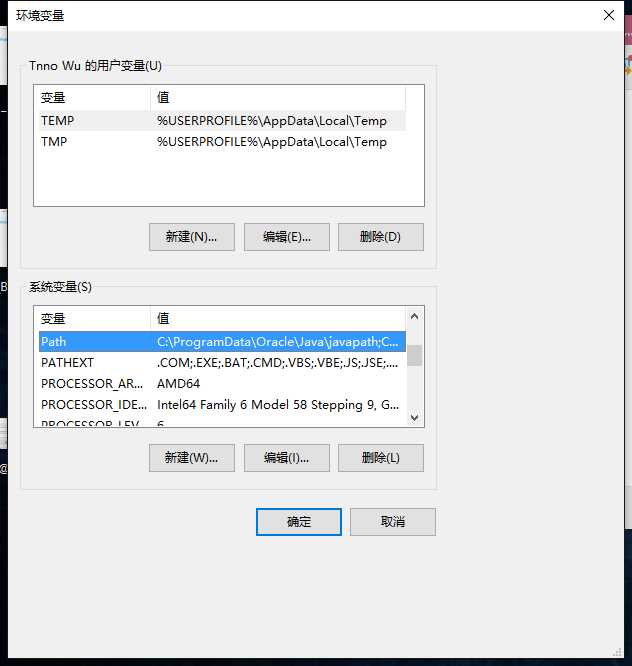jdk下载并配置
下载jdk下图是自己资源管理器中jdk的安装路径,双击然后next就好,不需要改什么配置
手里没有安装包的,下载地址在这里 :
https://www.oracle.com/technetwork/java/javase/downloads/jdk8-downloads-2133151.html下面主要讲怎么配置 Java 的环境变量,也是为了以后哪天自己忘记了做个备份
1.在电脑桌面 右键点击 “此电脑”的“属性”选项
2.选择“高级系统设置”选项
3. 点击下面的“环境变量”选项
接下来就是具体的配置过程:
4.点击“系统变量”下面的”新建“选项
5. 在系统变量里新建”JAVA_HOME”变量,变量值为:C:\Program Files\Java\jdk1.8.0_60
(根据自己的jdk的安装路径填写)
6. 在”系统变量“中找到”Path“
7. 选中”Path“点击”编辑“选项
8.选择右边的“编辑文本”,将引号里面的全部复制“%Java_Home%\bin;%Java_Home%\jre\bin;”,到“变量值”栏的最前面,“确定”
9.在“系统变量”栏,“新建”,“变量名”为“CLASSPATH”,“变量值”为“.;%JAVA_HOME%\lib;%JAVA_HOME%\lib\tools.jar”(注意最前面有一点),
点击“确定”
点击“环境变量”最下面的“确定”选项
10.回到电脑桌面,按快捷键“Win+R”,输入“cmd”
11.检查Java环境是否配置成功
输入”java”
12.输入”javac”
13.输入”java -version”
若都能看到类似的则配置成功。
今天的文章jdk环境变量的配置分享到此就结束了,感谢您的阅读。
版权声明:本文内容由互联网用户自发贡献,该文观点仅代表作者本人。本站仅提供信息存储空间服务,不拥有所有权,不承担相关法律责任。如发现本站有涉嫌侵权/违法违规的内容, 请发送邮件至 举报,一经查实,本站将立刻删除。
如需转载请保留出处:https://bianchenghao.cn/12533.html